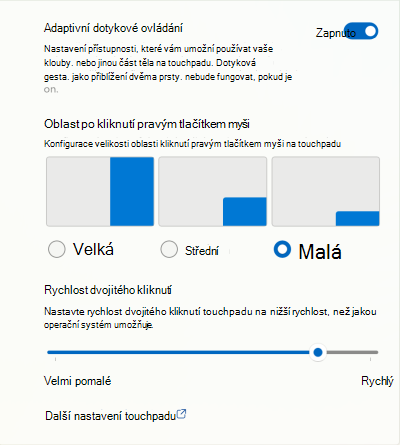Používání adaptivního dotykového ovládání s touchpadem Surface
Platí pro
Standardní režim touchpadu často nedokáže přesně registrovat vstupy od jedinců s rozdíly končetin, mozkové obrny nebo stavy, jako je artritida, takže je náročné nebo dokonce nemožné, aby tato zařízení efektivně používali.
Adaptivní dotykový režim umožňuje uživatelům s různými úrovněmi mobility a obratnosti přizpůsobit touchpad tak, aby lépe vyhovoval jejich osobním potřebám.
Tato funkce je nyní dostupná na 13palcových edicích Surface Laptop, 12palcové klávesnici Surface Pro, Surface Pro Flex Keyboard, Surface Laptop (7. edice) a Surface Laptop Studio 2.
Zapnutí adaptivního dotykového ovládání
Pomocí aplikace Surface můžete povolit a přizpůsobit nastavení adaptivního dotykového ovládání.
-
V případě potřeby připojte klávesnici Surface Pro.
-
V případě potřeby vyberte Klávesnici pro Surface zobrazenou v dolní části aplikace a pak v seznamu vpravo vyberte Nastavení touchpadu.
-
Adaptivní dotykové ovládání povolíte tak, že přepínač přepnete do polohy Zapnuto a pak vyberete Zapnout.
Poznámka: Pokud nemáte aplikaci Surface nainstalovanou, můžete si ji stáhnout z obchodu Microsoft Store. Po stažení vyberte Start, vyhledejte Surface a pak vyberte aplikaci ze seznamu výsledků.
Když je zapnutý adaptivní režim dotykového ovládání, touchpad reaguje na vstupy z různých částí těla. Nastavení můžete upravit tak, aby odpovídalo vašim konkrétním potřebám. Máte například možnost:
-
Upravte velikost oblasti po kliknutí pravým tlačítkem myši.
-
Změňte časový interval mezi kliknutími potřebným k registraci poklikání.
-
K interakci s touchpadem používejte různé části těla – například dlaň, nohu, hrany rukou nebo dokonce zbytkové končetiny.
Tip: Uživatelé zařízení Surface můžou pomocí aplikace Surface přizpůsobit svou interakci se zařízením. Dostupná nastavení a možnosti přizpůsobení závisí na konkrétním typu používaného zařízení Surface.
Další nastavení, jako je citlivost kliknutí, najdete v nastavení touchpadu. Přejděte na Start > Nastavení > zařízení Bluetooth & > Touchpad.